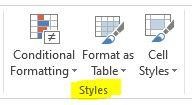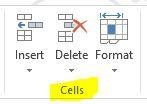हमने आपको अपने एक
article में MS Excel के बारे में जानकारी दी थी। हमने उसमें आपको MS Excel क्या है, MS Excel के पांच महत्वपूर्ण
घटक, MS Excel के संस्करण, MS Excel स्क्रीन को पहचाने, MS Excel के उपयोग, MS
Excel कैसे सीखे, etc के बारे में बताया था।तो आज हम आपको MS
Excel के पहले टैब Home Tab के बारे में
जानकारी देंगे।
MS Excel मे Home Tab क्या है?
Home Tab, MS
Excel का सबसे पहला tab है, इस tab में हमें अपने text या data को format करने के लिए
कईं तरह के option देखने को मिल जाते है, जैसे की इस tab के मदद से हम अपने data को
copy, cut, paste कर सकते है। इसके अलावा हम अपने text के font को बदल सकते है, उसके
color को बदल सकते है और ऐसे ही ओर भी ढेर सारे option text formatting से संबधित हमें
इसमें देखने के लिए मिल जाते है। इस Tab को access करने के लिए आप mouse की मदद से
Home Tab पर click कर सकते है या फिर आप
Alt + H shortcut का use कर सकते है।
MS Excel Home Tab Sections
(एमएस एक्सेल में होम टैब सेक्शन और उनका कार्य)
MS Excel में Home
Tab एक default tab है जिसमें बहुत सारे जरूरी options मौजूद होते है, जिन्हें हम
command भी कहते है। ये सभी command 7
group के अंतर्गत आते है जिसमें-
o Clipboard.
o Font.
o Alignment.
o Number.
o Styles.
o Cells.
o Editing.
तो चलिए अब हम एक-एक
करके इन सभी Group के अंतर्गत आने वाले command और उनके use के बारे में जानेंगे।
⮚
Clipboard

MS Excel की Home Tab में Clipboard group आपको सबसे पहले दिखाई देगा। इस group के अंतर्गत कुछ महत्वपूर्ण options आपको देखने को मिल जाते है। इन option की मदद से हम cut, copy, paste जैसे basic
कार्य कर सकते है। आइये अब इनके use के बारे में जाने।
1.
Cut- अगर आपको अपनी excel sheet में data को एक जगह से remove करके दूसरी जगह ले जाना है तो उसके लिए Cut command को use किया जाता है। जब आप data को select करके Cut command पर click करते है तो इसका मतलब यह नहीं है कि आपका data remove हो गया बल्कि वह clipboard में save हो जाता है, जिसके बाद आप Paste command का use करके उसे excel sheet में किसी दूसरी जगह पर paste कर सकते है। इस option को use करने के लिए आप Ctrl + X shortcut key का भी use कर सकते है।
2.
Copy- इस option या command का use करके हम excel sheet में मौजूद data को copy करके कहीं और paste कर सकते है। Cut और Copy command के function वैसे तो समान है, लेकिन जब हम select किये गए data को Cut करते है तो वह अपने वर्तमान स्थान से remove हो जाता है जबकि Copy करने पर data अपने वर्तमान स्थान में बना रहता है। इस option को use करने के लिए आप Ctrl + C shortcut key का भी use कर सकते है।
3.
Paste- इस command का use, Cut और Copy किये गए data को कहीं और paste करने के लिए किया जाता है। यह command हमें excel sheet में data को एक स्थान से copy करके उसे दूसरे स्थान में रखने की अनुमति देता है। इस option को use करने के लिए आप Ctrl + V shortcut key का भी use कर सकते है।
4.
Format Painter- अगर आप किसी particular cell (या range) के format को excel sheet की अन्य cell (या range) पर apply करना चाहते है तो इस command का use कर सकते हैं। ऐसा करने के लिए उस cell को select कीजिये जिसका format आप अन्य cell में copy करना चाहते है, फिर format painter के option पर click करें, अब जिस भी अन्य cell में आपको वो format apply करना है उस पर click कर दीजिये। ऐसा करने से formatting automatically
apply हो जाएगी।
⮚
Font
MS Excel की Home Tab में Font
group बेहद महत्वपूर्ण है, इसमें वो option या command मौजूद होते है जिनकी जरूरत हमें excel sheet में काम करते वक्त अक्सर पड़ती है। इस group में मौजूद option का use करके हम text को अपने हिसाब से format कर सकते है। मतलब हम text को बढ़ा-छोटा, उसका color change करना, font
style बदलना, text को highlight करना, और भी बहुत कुछ कर सकते है। Font group में विभिन्न command शामिल हैं जैसे कि-
●
Font- इस group मे आपको सबसे पहले Fonts देखने को मिलता है। यह एक लंबा सा bar होता है, जिसमें आपके document के font का नाम लिखा होता है। जो की आमतौर पर Calibri होता है। जैसे ही आप उस bar पर click करेंगे तो आपको बहुत सारे font style देखने को मिल जाएंगे। जिन्हे आप अपनी आवश्यकता के अनुसार किसी एक font style को pick कर सकते है।
●
Font Size- इस option की मदद से आप अपने
text के size को बड़ा या छोटा अपने हिसाब से adjust कर सकते है।
●
Increase Font Size- अपने text को उसके current size (12) से next larger size (14) तक increase करने के लिए इस option का use कीजिये। प्रत्येक click से आपका text थोड़ा बड़ा होता जाएगा।
●
Decrease Font Size- अपने text को उसके current size (12) से next smaller size (11) तक decrease करने के लिए इस option का use करें। प्रत्येक click से आपका text थोड़ा छोटा होता जाएगा।
●
Bold- इस option का use text को bold करने के लिए होता है। इसका मतलब की आपका selected text थोड़ा मोटा और काला हो जाता है। जैसे की हमने उदाहरण मे लिखा हुआ है। इस option को आप Ctrl + B shortcut की मदद से भी use कर सकते
हैं। उदहारण- MS Excel
●
Italic- इस option की मदद से आपका selected text थोड़ा टेढ़ा हो जाता है, जैसे की हमने उदाहरण मे लिखा हुआ है। इस option को आप Ctrl + I shortcut की मदद से भी use कर सकते
हैं। उदहारण- MS Excel
●
Underline- इस option की मदद से आपका
selected text underline हो जाता है। इस option को आप Ctrl + U shortcut की मदद से भी use कर सकते हैं। उदहारण- MS Excel
●
Bottom Border- इस option का use करके आप
select की गई cell में border apply कर
सकते है। इसके drop-down option पर click करने पर आपको कई command देखने को मिलते है
जैसे, Top Border, Left Border, No Border, All Border etc.
●
Fill Color- यह option cells को अलग दिखाने
के लिए उनके background पर color apply कर देता है। इसका use आप excel sheet में किसी
महत्वपूर्ण cell को highlight करने के लिए कर सकते है।
●
Font Color- अगर आप किसी text को select करे
और फिर Font color option पर click करे
तो इससे आपके select किये गए text पर color apply हो जाएगा। आप अपनी सुविधानुसार
text को कोई भी color दे सकते है।
⮚
Alignment
Font के बाद हमें Alignment group देखने को मिलता है।
Alignment group में वो options मौजूद होते है जिनकी मदद से हम text की alignment को
adjust कर सकते है। मतलब की उस cell में text right में होगा, left में होगा या बीच
में होगा, यह सब हम इस option की मदद से कर सकते है। Alignment group में text की
alignment को adjust करने के लिए ओर भी option देखने को मिल जाते है-
●
Top Align- इस option पर click करने पर आपके
द्वारा select किया गया text उसकी cell के top में align हो जाएगा।
●
Middle Align- इस option की मदद से आप text को
cell के बीच में कर सकते है, मतलब की आप text को top और bottom cell के center में place कर सकते है।
●
Bottom Align- इस option पर click करके आप
text को cell के bottom में place कर सकते है।
●
Align Left- इस option की मदद से आप text
को cell के left side में move कर सकते हैं। शुरू में आपको यह option ON ही मिलता है।
●
Center- इस option की मदद से आप text को
cell के center में place कर सकते है, यानि की ना अधिक left ना अधिक right.
●
Align Right- इस option का use करके आप
text को cell के right side में move कर सकते है।
●
Orientation- यह option text को diagonally
और vertically rotate करने में मदद करता है। इसकी मदद से आप अपने text को विभिन्न
angle में rotate कर सकते है।
●
Decrease Indent- इस option की मदद से आप text को
cell border के करीब ले जा सकते है।
●
Increase Indent- इस option की मदद से आप text को
cell border से दूर ले जा सकते है।
●
Wrap Text- यदि आपने किसी cell में कोई लंबा
text लिख दिया है और अब चाहते है की यह text आपको पूरा दिखे और यह किसी और cell को
भी छुपाये ना, तो आप इस option का इस्तेमाल कर के उसे multiple lines में wrap कर सकते
है जिससे वह आपको पूरा दिखाई देंगा।
●
Merge & Center- इस option की मदद से आप कई
cell को एक larger cell में combine कर सकते है और उसके अंदर जो text होगा वह उस
cell के center मे आ जायेगा।
⮚
Number
MS Excel की Home
Tab में चौथा ग्रुप Number group है। इस
tab में मौजूद options के उपयोग से आप अपने data में different number formats लागू
कर सकते है। जैसे आप numbers को percentages, currency, date, time, आदि के रूप में
display कर सकते है। आइये इस tab में मौजूद different number formats के बारे में जाने।
●
Number Format- यह option हमें सभी उपलब्ध
number formats की एक list प्रदान करता है। आप अपनी जरूरत के हिसाब से किसी एक
format को चुनें जैसे number, currency, accounting, आदि। अगर आप कोई format लागू नहीं
करना चाहते तो general option को select रहने दे।
●
Accounting Number Format- इस option का उपयोग करके आप
cell की value को different currency format जैसे dollar, euros, rupees, आदि में बदल सकते है।
●
Percent Style- यह option आपके select किये गए
cell की value में percent number format को apply करता है। इस option को आप Ctrl + Shift + % shortcut की मदद से भी
use कर सकते हैं।
●
Comma Style- यह option आपके select किए गए
cell में comma style format को लागू करता है। मतलब की इस option की मदद से Value में
decimal आ जाते है, जैसे की यदि आपने 50 लिखा और उसपे यह option प्रयोग किया तो
Value 50.00 हो जाएगी।
●
Increase Decimal- यह option select किये गए
cell की value में one decimal place जोड़ता है। मतलब की इसकी मदद से आप Number के
decimal के बाद कितनी संख्या है उसको बढ़ा सकते हैं, इस से आप किसी number को और
accurately देख सकते हैं।
● Decrease Decimal- यह option select किये गए cell की value से one decimal
place को हटाता है। मतलब की इसकी मदद से आप decimal के बाद की जो संख्या है, उन्हे
घटा सकते हैं।
⮚
Styles
MS Excel की Home
Tab में पाँचवा ग्रुप Styles group है। Style group की मदद से आप
cells में different styles को apply कर सकते है। इसमें मौजूद options की मदद से हम
अपनी cells की formatting कर सकते है, इसमें हमें formatting करने के लिए अलग तरह के
option देखने को मिलते है जैसे कि-
●
Conditional Formatting- इस option का use करके आप
conditional formatting को cells की range में लागू कर सकते है। Conditional
formatting का meaning होता है कि condition के आधार पर format करना। उदाहरण के लिए
हमारे पास एक marksheet table है तो उसमे वही cells red color में highlight होगी जिनकी
value 50 से अधिक हो। यह एक तरह के predefined rules है। Conditional
formatting के drop-down पर click करने पर various option display होते है, जैसे कि
highlight cells rules, top/bottom rules, data bars, color scales, icon sets,
new rules, clear rules और manage rules, आदि।
●
Format as Table- इस option के इस्तेमाल से आप
cells की एक range को एक table में convert कर सकते है तथा उसमें different table
styles लागू कर सकते है और इसे जैसा चाहे वैसा design कर सकते है।
●
Cell Styles- इस option में आपको cells के लिए
पहले से बने कुछ styles मिल जाते है। आप इस option की मदद से cells में अलग-अलग
colorful styles, cell shading, borders और अन्य formatting लागू कर सकते है।
⮚
Cells
MS Excel की Home
Tab में छँटवा ग्रुप Cells group है। इसमें
हमे 3 option देखने को मिल जाते है। इन
option की मदद से आप अपने workbook में cells, columns, rows और Sheets को add कर सकते
हैं या फिर Delete कर सकते हैं। इसके अलावा आप उन्हे Format भी कर सकते हैं।
●
Insert- इस option की मदद से आप अपनी
excel sheet में new Cell, Column, Row या फिर एक new Sheet को add कर सकते हैं।
●
Delete- इस option की मदद से आप
cells, rows, columns और sheet को delete कर सकते हैं।
●
Format- इस option में click करने पर आपको
कई command देख़ने को मिलती हैं, जिनकी मदद से आप cell के size को change कर सकते है,
row की height या column की width को change कर सकते हैं, cell को hide और unhide कर
सकते है, sheet को protect कर सकते है, आदि।
⮚
Editing
सबसे आखिर मे हमें
Editing group देखने को मिलता है, इसमें
हमे 5 option देखने को मिलते है।
●
AutoSum- यह एक excel function है जिसका
use calculation करने के लिए होता है। Sum
function का use करके आप cells की value को add करते है। इस option पर click करने पर
आपको अन्य functions जैसे average, count number, max, min, आदि देख़ने को मिल जाते
है।
●
Fill- इस option की मदद से आप select
की गई cell के data या pattern को किसी भी direction में अन्य cells में fill कर सकते
है। जैसे की यदि आप ने एक cell में 2 लिखा और दूसरी cell में 4 लिखा और यदि आप चाहते
है की आगे भी data ऐसे ही 2-2 के gap से आए, तो आप को यह पूरा type करने की जरूरत नहीं
है, बस आप 2 और 4 वाली cell को select करते हुए उतनी खाली cells select कर लीजिए जहां
तक आप इस data को ले जाना चाहते है और फिर Fill
option पर click करें और फिर Series
option पर click करें और फिर ok कर दे, आपको data मिल जाएगा।
●
Clear- इस option का use आप select की
गई cell (or range) से सब कुछ clear करने या सिर्फ formatting, content, comments
or hyperlink clear करने के लिए कर सकते है।
●
Sort & Filter- इस option की मदद से आप data को ascending or
descending order में sort कर सकते है। मतलब smallest से largest (0 से 9 या A से
Z) और largest से smallest (9 से 0 या Z से A) में arrange कर सकते है। यह option आपको
अपने data को organize करने देता है ताकि analyze करना आसान हो। इसके अलावा drop
down menu में मौजूद filter option पर
click करके आप specific value को filter कर सकते है।
●
Find & Select- इस option में click करने पर आपको
कई और option दिखाई देंगे जिनकी मदद से आप workbook में किसी भी text को find और replace कर सकते है। यहां आपको कई option मिलेंगे जैसे कि find,
replace, go to, go to special, formulas, comment, conditional formatting,
constants, data validation, select object और selection pane.
⮚ Conclusion/ निष्कर्ष
तो आज के इस article मे हमने आपको MS Excel के Home Tab के बारे में जानकारी दी, हमने पूरी कोशिश की, कि Home Tab के हर एक option को सरल से सरल भाषा मे आपको समझा सके, यदि आपको हमारी यह कोशिश पसंद आई हो तो आप इसे शेयर जरूर करे।